Функционал «ТБМ-Онлайн»: подгрузка файлов для заказа

Компания «ТБМ» продолжает серию обзоров о функционале «ТБМ-Онлайн». Сегодня мы расскажем о способах подгрузки различных файлов для заказа в «ТБМ-Онлайн».
В «ТБМ-онлайн», можно загружать файлы типов XML и XLS, мы рассмотрим оба случая. Как загрузить файл excel, рассмотрим это наглядно на примере. Файл excel с заказом подоконников в распил со следующим расположением столбцов:
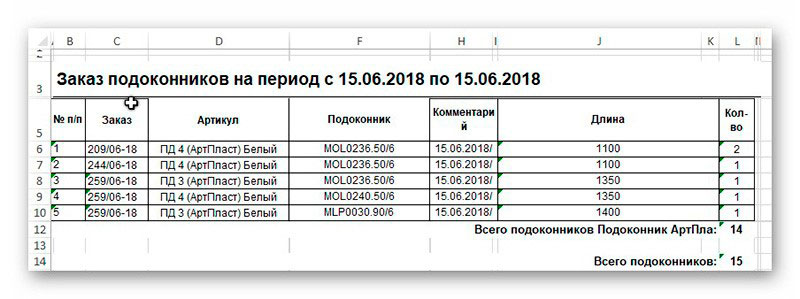
В столбце «F» (находятся артикулы);
В столбце «J» (находится длина в мм или см);
В столбце «L» (находится информация о кол-ве);
В столбце «С» (находится комментарий к заказу, который печатается на этикетках).
Вам необходимо загрузить данный файл в заявку. Для этого следует перейти в личный кабинет (ссылка находится в шапке сайта).
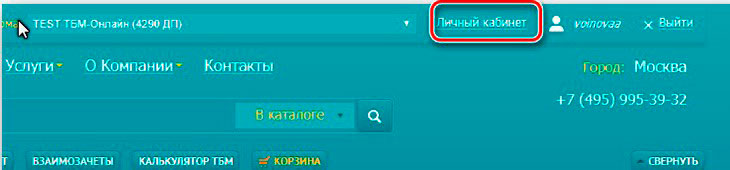
Далее перейти в раздел «Подгрузка excel файлов».

В появившемся меню выбрать «Распил»:
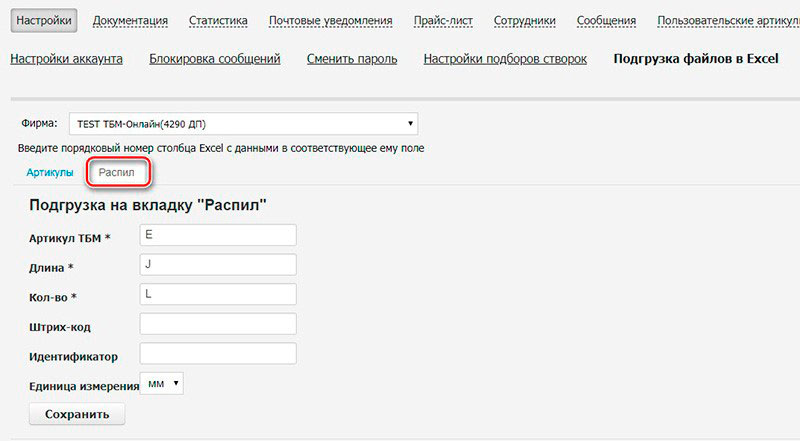
И указать буквы столбцов, в которых указана необходимая информация:
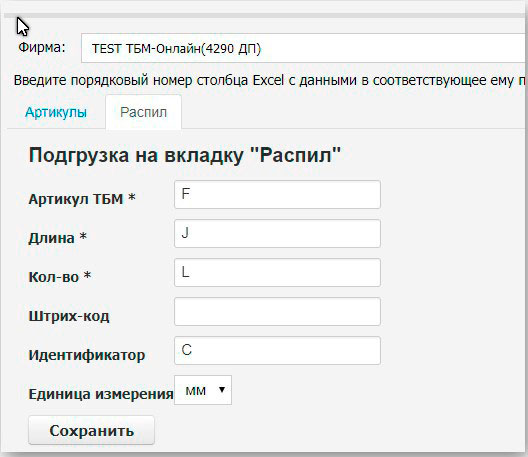
В нашем файле это:
В столбце «F» (находятся артикулы);
В столбце «J» (находится длина в мм или см);
В столбце «L» (находится информация о кол-ве);
В столбце «С» (находится комментарий к заказу, который печатается на этикетках).
Далее выбираем тип длины из файла «ММ» или «СМ».
Нажимаем на кнопку «Сохранить». Теперь вы можете загружать файл в заявку.
Переходим в заявку, выбираем раздел «Распил» и нажимаем «Загрузить из файла»:
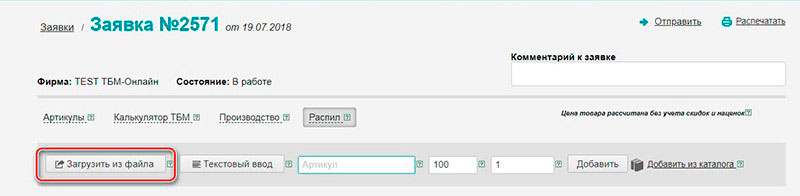
Выбираем нужный нам файл:
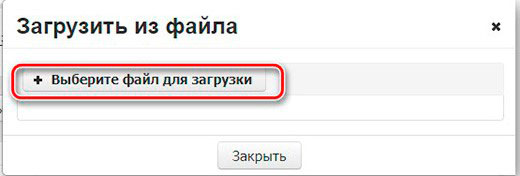
В товаре было 5 артикулов, они все успешно подгрузились в заявку:
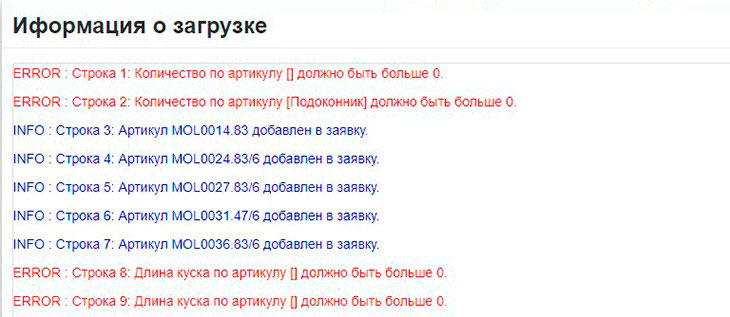
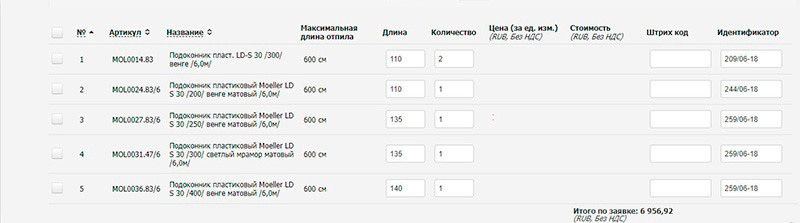
Аналогичную операцию можно проделать для подгрузки обычных артикулов через excel. Требуется зайти в личный кабинет, как указанно выше, но в меню «Подгрузка файлов excel» выбрать вкладку артикулы и указать расположение столбцов:
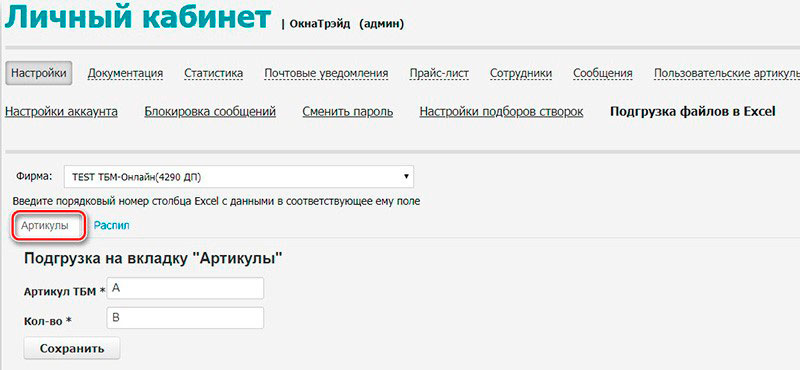
Теперь поговорим о XML файле, здесь дело обстоит чуть проще и сложнее одновременно.
Данный файл можно выгрузить через «СуперОкна», 1С и другие программы. Даже если у вас свое программное обеспечение, Ваш программист может написать выгрузку в данном формате, список возможных атрибутов можно найти
здесь.
Правильно сформированный файл может выглядеть так:
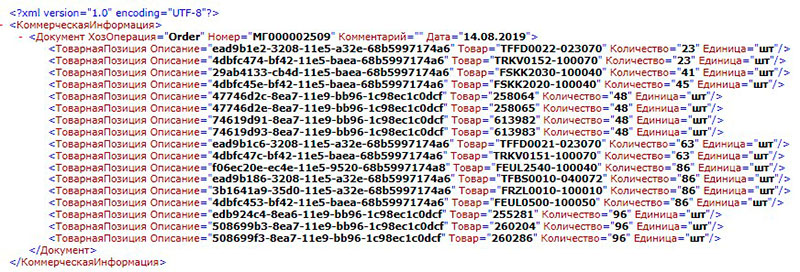
Далее, вы заходите в «Заявки» и нажимаете на кнопку «Загрузить файл»:
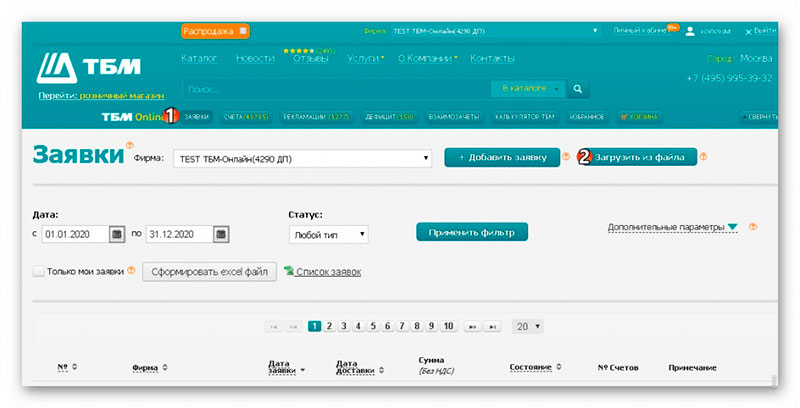
После этого выбираете файл, который необходимо загрузить и система его автоматически обработает.
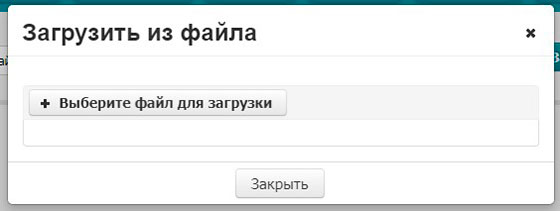
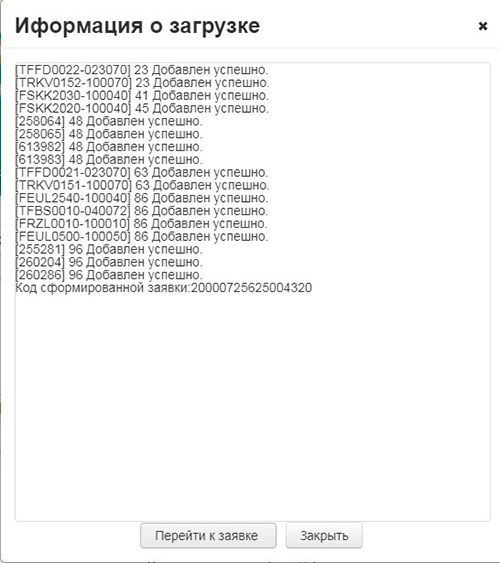
Далее останется только отправить заявку!
Функционал загрузки файлов очень облегчает работу нашим Клиентам, поскольку данные заявки не приходится заносить руками, а когда в заказе много позиций это значительно экономит время.
В следующем обзоре вы узнаете как делать замену артикулов если номенклатура клиента и «ТБМ» отличается.
Если у вас возникают вопросы о работе системы, вы всегда их можете задать руководителю проекта Никите Борисёнку
по
почте.
Подключайтесь к «ТБМ-Онлайн» – работайте удаленно!

